Über den Scheduler können individuelle Funktionen aus Skripten zeitgesteuert ausgeführt werden. In den Programmeinstellungen wird u.a. definiert, welcher PC den Scheduler hostet.
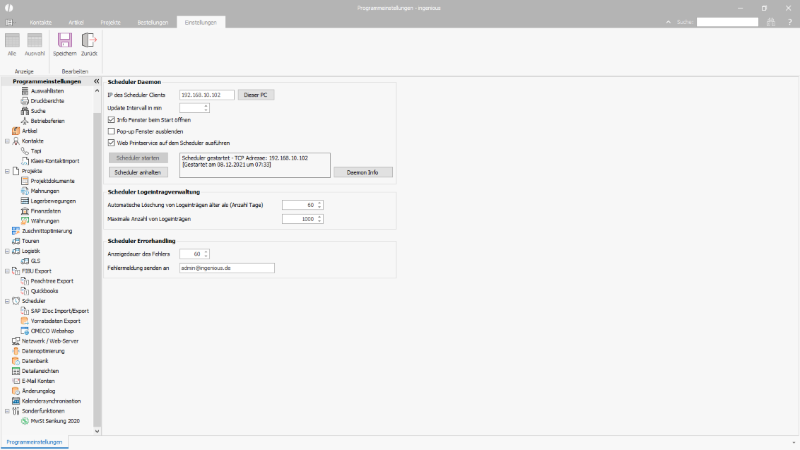
Konfiguration des Schedulers |
| IP des Scheduler Clients | einfaches Eingabefeld / Button | IP-Adresse des PCs, der den Scheduler hostet. Ist die IP-Adresse nicht bekannt, kann sie über den Button "Dieser PC" ermittelt und eingesetzt werden. |
| Update Intervall | einfaches Eingabefeld | Intervall in Minuten in dem die Anzeige des Schedulers aktualisiert werden soll |
| Info Fenster beim Start öffnen | Checkbox | Festlegung, ob beim Start des Scheduler-Clients das Info-Fenster geöffnet werden soll. Das Info-Fenster enthält immer die letzte Meldung des Schedulers. Es kann an beliebiger Stelle des Bildschirms platziert werden, auch außerhalb des ingenious Programmfensters. |
| Pop-up Fenster ausblenden | Checkbox | Festlegung, ob auftauchende Pop-up Fenster des Programms auf dem Scheduler Client ausgeblendet werden sollen. |
| Web Printservice auf dem Scheduler starten | Checkbox | Konfiguration, ob der Scheduler Client den Printservice für die Webanwendungen ingenious WEB, B2B und PPS ausführen soll. Andernfalls ist der Printservice auf dem Webserver über ein separates Programm zu starten. |
| Sechduler starten / anhalten | Buttons | Über die Buttons wird der Scheduler gestartet bzw angehalten. Ein Start des Schedulers ist nur auf dem PC möglich, der den Scheduler hostet. Im danebenliegenden Infofeld wird mitgeloggt, wann der Scheduler gestartet bzw. angehalten wurde. |
| Deamon Info | Button | Blendet das Info-Fenster bei Bedarf ein, auch auf Clients, die den Scheduler nicht selbst hosten. |
| Automatische Löschung alter Log-Einträge | einfaches Eingabefeld | Anzahl der Tage, nach denen alte Log-Einträge des Schedulers gelöscht werden sollen. |
| Maximale Anzahl von Logeinträgen | einfaches Eingabefeld | Anzahl der Logeinträge, die maximal gespeichert werden sollen. |
| Anzeige des Fehlers | einfaches Eingabefeld | Angabe der Dauer in Minuten, wie lange eine Fehlermeldung des Programms auf dem Scheduler angezeigt werden soll, bevor der Client kontrollirt beendet (und ggf. durch das separate Tool ingenious Restarter neu gestartet) wird. |
| Fehlermeldung senden an | einfaches Eingabefeld | Eingabe einer E-Mail Adresse, an die die Nachricht im Fehlerfall gesendet werden soll. |